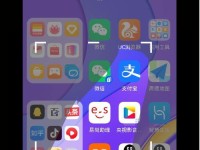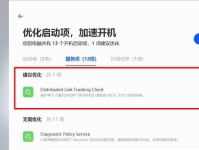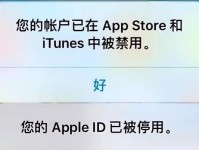在电脑系统安装过程中,选择光盘安装原版系统是一种常见的方式。通过光盘安装原版系统,可以确保操作系统的稳定性和正版合法性。本文将详细介绍光盘安装原版系统的步骤和注意事项,帮助读者轻松完成安装。

准备工作
1.检查系统要求:确保电脑硬件满足所需的最低配置要求。
2.备份重要数据:在安装前,建议将重要数据备份到外部存储设备,以防意外丢失。

3.获取原版光盘:购买或下载合法的原版光盘镜像文件,并刻录到光盘或制作成启动U盘。
设置启动顺序
1.重启电脑:将制作好的光盘插入电脑的光驱或将启动U盘插入电脑的USB接口。
2.进入BIOS设置界面:按下开机时显示的指定按键(通常是Del、F2或F12)进入电脑的BIOS设置界面。

3.调整启动顺序:在BIOS设置界面中找到“Boot”或“启动顺序”选项,并将光驱或USB设备排在首位。
4.保存设置:保存修改后的设置并退出BIOS界面。
安装原版系统
1.重新启动电脑:按下计算机机箱上的电源按钮,重启电脑。
2.光盘引导:在电脑重新启动的过程中,系统会自动从光盘引导,并显示安装界面。
3.选择语言和区域:根据个人偏好选择合适的语言和区域设置,并点击“下一步”继续。
4.接受许可协议:仔细阅读许可协议,如同意则勾选同意协议并点击“下一步”。
5.选择安装类型:根据需要选择新安装或升级安装,并点击“下一步”继续。
6.选择安装位置:选择硬盘上的分区或磁盘以安装系统,并点击“下一步”继续。
7.系统安装:系统开始安装,并显示安装进度条。耐心等待安装完成。
8.设置用户名和密码:输入个人姓名、用户名和密码,并点击“下一步”继续。
9.选择计算机名称:输入计算机名称,并点击“下一步”继续。
10.选择时区和时间:根据所在地选择合适的时区和时间,并点击“下一步”继续。
11.配置网络:根据需要设置网络连接,如需要可输入无线网络密码,并点击“下一步”。
12.安装驱动程序:系统自动安装必要的驱动程序,确保硬件设备正常工作。
13.完成设置:系统会自动完成一些初始设置,并显示桌面。
14.激活系统:根据系统提示,激活Windows系统以确保正版合法使用。
15.更新系统:打开Windows更新功能,及时更新系统补丁和安全更新,提升系统性能和安全性。
通过光盘安装原版系统,可以确保操作系统的稳定性和正版合法性。准备工作、设置启动顺序以及详细的安装步骤都是成功安装原版系统的关键。希望本文的教程能够帮助读者顺利完成安装,并享受到高效稳定的操作系统带来的便利。